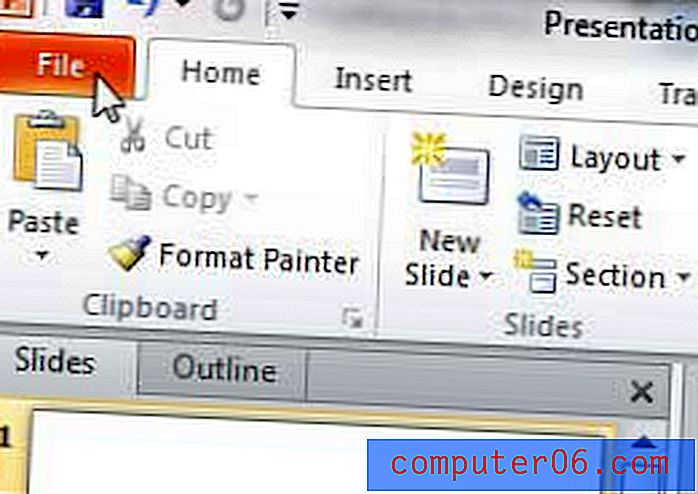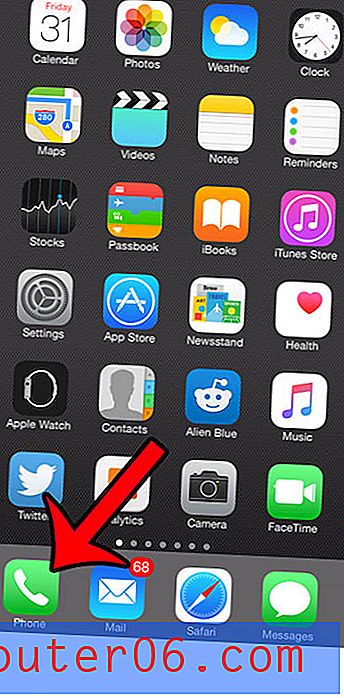Как да покажете най-горния ред на всяка страница в Excel 2010
Макар че би било хубаво да работите само с Microsoft Excel 2010 на компютър, вероятно е електронните таблици, които създавате в тази програма, да трябва да бъдат разпечатани за някого. Всъщност няма предвидими проблеми със ситуацията при работа с електронна таблица с една страница, но електронните таблици с няколко страници могат да бъдат трудни, когато се отпечатват на хартия, особено ако електронната таблица има много колони. За да опростите работата с вашите читатели на електронни таблици, помислете дали да зададете опциите на страницата си за показване на горния ред с всичките си етикети на колони в горната част на всяка страница с електронни таблици. По този начин няма да бъдат объркани коя колона съдържа какви данни, като по този начин не им позволява да се връщат към първата страница на електронната таблица и да съвпадат.
Стъпка 1: Щракнете върху раздела „Оформление на страницата“ в горната част на Excel 2010.

Стъпка 2: Щракнете върху малката кутия вдясно от „Настройка на страница“ в лентата в горната част на прозореца.

Стъпка 3: Щракнете върху раздела „Лист“ в горната част на изскачащия прозорец „Настройка на страница“.
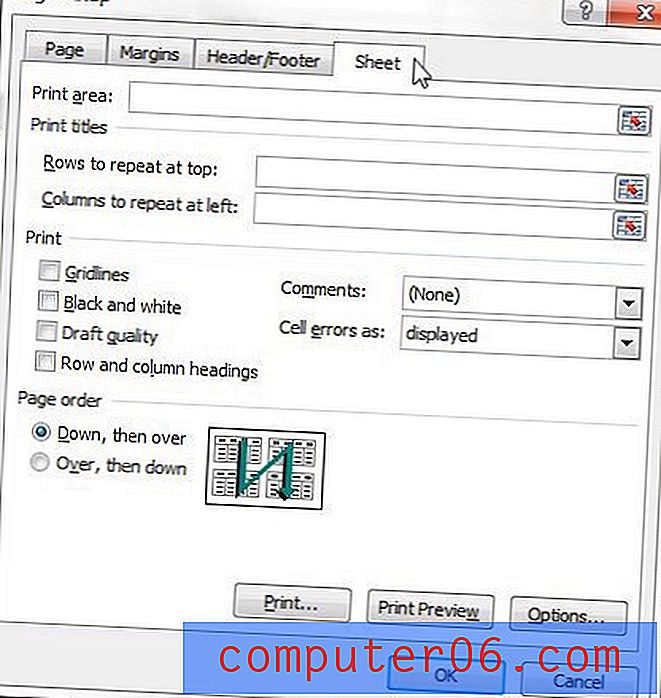
Стъпка 4: Щракнете вътре в празното поле отдясно на „Редове за повторение отгоре“, след което щракнете върху номера на реда, който искате да повторите в лявата част на прозореца. В примерната снимка по-долу, например, повтарям ред „1.“
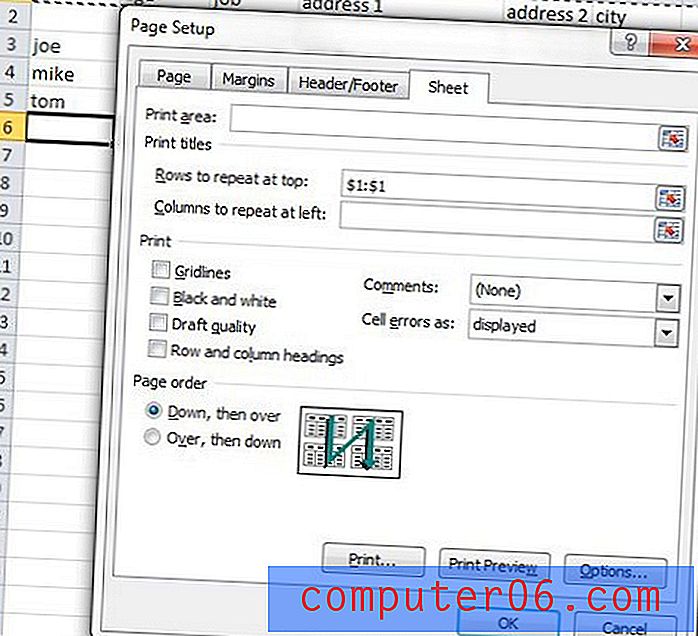
Стъпка 5: Щракнете върху бутона „OK“ в долната част на изскачащия прозорец, за да приложите промените си.
Когато отпечатате електронната си таблица след това, след това ред, който сте избрали в стъпка 4, ще ме поставя в горната част на всяка отпечатана страница.